Как да промените браузъра по подразбиране в Windows 10 видео
Windows 10 идва предварително инсталиран с браузъра Edge. Мнозина са свикнали да работят в други браузъри и веднага се опитват да го заменят. Но не е толкова лесно за неопитен потребител да направи това. Сега ще говорим за това как да промените браузъра по подразбиране в Windows 10.
Има няколко начина да промените браузъра по подразбиране в Windows 10. Кой ви подхожда, решете сами.
Как да промените браузъра по подразбиране вWindows10

Промяна на браузъра по подразбиране с помощта на менюто с опции
Първо, трябва да влезем в менюто с опции. Можете да го извикате чрез едновременно натискане на клавишите "Win +I " на клавиатурата

или чрез иконата "Настройки " в менюто "Старт ".
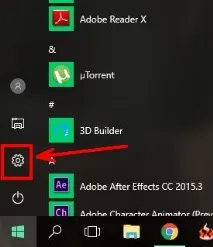
В прозореца “Настройки ”, който се отваря, намерете иконата “Система ” и щракнете двукратно върху нея с левия бутон на мишката.
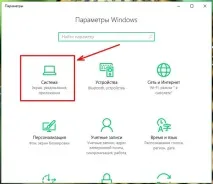
В следващия прозорец отидете на раздела "Приложения по подразбиране ". В прозореца вдясно щракнете върху иконатаMicrosoftEdge и изберете браузъра, от който се нуждаете, от списъка.
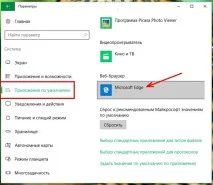
Естествено, браузърът, от който се нуждаете, трябва вече да е инсталиран на вашия компютър, в противен случай той няма да бъде в този списък.
Понякога се случва някои файлове с mht или html резолюция все още да се отварят в браузъра Edge. В този случай второто решение на проблема е подходящо за нас.
Промяна на браузъра по подразбиране чрез контролния панел
- Отворете "Контролен панел "
- Намерете зелената връзка „Програми “ и щракнете върху нея
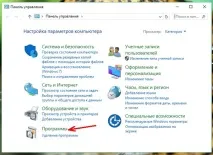
- След това щракнете върху връзката „Задачапрограми по подразбиране "
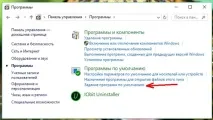
- Намираме браузъра, от който се нуждаем, в списъка отляво и кликваме върху синята връзка вдясно „Задаване на тази програма по подразбиране “
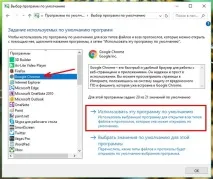
- Запазете всичко с бутона “OK ”.
Сега всички връзки и хипертекстови файлове ще се отварят във вашия браузър по подразбиране.